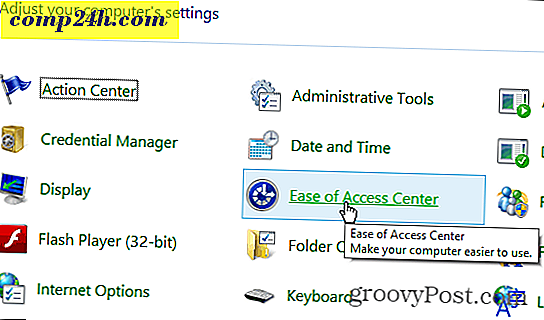Spraw, aby ekran systemu Windows 10 był łatwiejszy do oglądania na wyświetlaczach wysokiej rozdzielczości
Wyświetlacze o wysokiej rozdzielczości stają się coraz częściej na laptopach w dzisiejszych czasach. Gęsto pakowane piksele na małym ekranie sprawiają, że zdjęcia i aplikacje wyglądają oszałamiająco, ale także programy komputerowe, które nie są zaprojektowane do pracy w wysokiej rozdzielczości, wyglądają na małe i są trudne do zobaczenia.
Zauważyłem, że jest to problem, kiedy po raz pierwszy otrzymałem Surface RT (pierwszy gen). Chociaż rozdzielczość wyświetlania nie jest wysoka według dzisiejszych standardów, a aplikacje wyglądają świetnie, korzystanie z pulpitu za pomocą dotyku było bolesne. Więcej informacji na ten temat można znaleźć w naszym artykule na temat tego, jak sprawić, by komputer Surface RT był bardziej przyjazny dla użytkownika.
Jeśli masz ekran laptopa o rozdzielczości 1920 × 1080 lub wyższej i masz problemy z wyświetlaniem programów komputerowych, wykonaj następujące kroki.
Spraw, aby programy w Windows 10 były łatwiejsze do zobaczenia
Krok 1. Kliknij pulpit prawym przyciskiem myszy i wybierz Ustawienia wyświetlania.
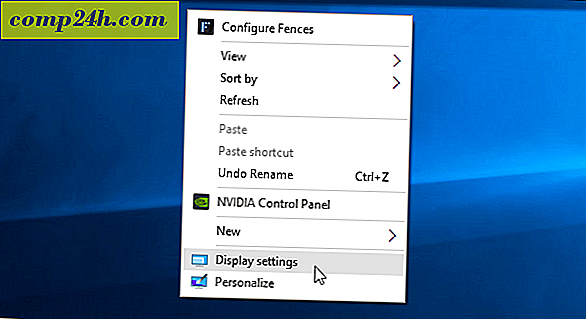
Krok 2. Przesuń suwak na 125%, co jest zalecane w przypadku Lenovo Flex 2.

Jeśli chcesz czegoś bardziej precyzyjnego w swojej sytuacji, możesz użyć niestandardowych opcji rozmiaru. Kliknij prawym przyciskiem myszy przycisk Start (klawisz Windows + X ), aby wyświetlić ukryte menu szybkiego dostępu i wybierz polecenie Panel sterowania. Przejdź do Wyświetl iw obszarze Zmień rozmiar elementów wybierz zestaw niestandardowego linku do poziomu skalowania. Następnie możesz wybrać procent z listy lub przeciągnąć linijkę. Po zakończeniu kliknij OK.

Krok 3. Kliknij Zastosuj, a będziesz musiał się wylogować i wrócić, aby uzyskać najlepszą jakość.

To jest to! Uniwersalne aplikacje korzystają z wysokiej rozdzielczości, ale dzięki temu aplikacje na komputery stacjonarne, które nie są przeznaczone do wysokiej rozdzielczości, są znacznie łatwiejsze do zobaczenia i użycia.